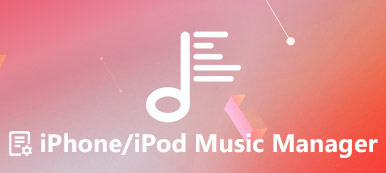Si tiene una gran colección de archivos de música en su iPod Classic, ¿cómo sincronizar el iPod con iTunes para hacer una copia de seguridad de los archivos de música? ¿Cómo sincronizar la música comprada de iTunes a iPod? iTunes es el método predeterminado para transferir los archivos de música desde el iPod a la computadora u otros dispositivos iOS. El artículo comparte el proceso detallado para copiar música entre iPod e iTunes.
¿Por qué el iPod no se sincroniza con la biblioteca de iTunes? Cuando está usando una computadora nueva o simplemente el iPod classic no se sincroniza, es posible que la sincronización de iTunes no funcione. ¿Cuál es la mejor alternativa para transferir música desde el iPod a iTunes? Aquí están las mejores respuestas que debe conocer.
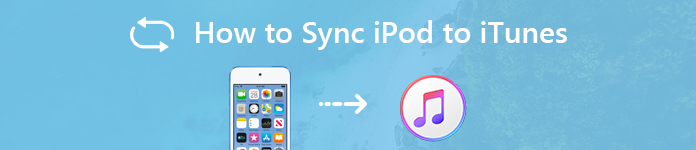
- Parte 1: Cómo sincronizar tu iPod con la biblioteca de iTunes
- Parte 2: ¿Por qué el iPod no se sincroniza con iTunes?
- Parte 3: la mejor alternativa para sincronizar iPod Music con iTunes
Parte 1: Cómo sincronizar tu iPod con la biblioteca de iTunes
Ya sea que se trate de un iPod Touch, Classic, Nano o Shuffle, una vez que sincronice el iPod con iTunes, las canciones que no están en la Biblioteca de iTunes serán reemplazadas y borradas. Para seleccionar los archivos de música deseados, vaya directamente a la solución alternativa de iTunes. Aquí está el proceso detallado para sincronizar su iPod a la biblioteca de iTunes.
Conecte el iPod a su Windows o Mac a través del cable USB original. Por lo general, iTunes puede detectar el iPod conectado automáticamente. Por supuesto, puede iniciar iTunes directamente en su computadora.
Una vez que iTunes detecta tu iPod, puedes hacer clic en el dispositivo en la esquina superior izquierda. Vaya a la opción "Música" del menú de la izquierda, donde puede seleccionar la sincronización de música, listas de reproducción, artistas y más.
Si solo necesita sincronizar la música que desee del iPod a iTunes, puede elegir "Listas de reproducción, artistas, álbumes y géneros seleccionados". También puede elegir la "Biblioteca de música completa" para sincronizar todos los archivos.
Después de eso, puede realizar otra verificación de los archivos de música seleccionados. Haga clic en el botón "Aplicar" para sincronizar la música del iPod con iTunes. Todo el proceso puede llevar algún tiempo. Cuando finaliza la sincronización, puedes restaurar fácilmente tu iPod siempre que tengas la reinicio de iPod.
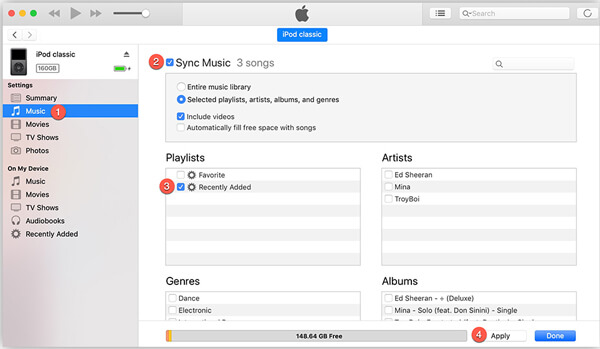
Parte 2: ¿Por qué el iPod no se sincroniza con iTunes?
¿El iPod Classic no se sincroniza? Cuando iTunes no funciona como se desea, es posible que no se agregue o se sincronice después de la actualización, el iPod no sincronizará la computadora o la opción de sincronización está atenuada. Aquí hay 5 métodos de uso frecuente para arreglar el iPod que no se sincroniza con problemas de iTunes.
1 Inicie iTunes nuevamente para sincronizar los archivos manualmente. Simplemente salga del programa iTunes en su computadora, o incluso reinicie la computadora, puede reiniciar iTunes para sincronizar el iPod con iTunes nuevamente.
2 Actualiza iTunes a la última versión. Cuando hay algún error en las versiones anteriores, iTunes proporcionará algunas correcciones en la última versión para solucionar el problema de acuerdo.
3 Use el cable USB original o uno diferente. Si el cable USB se dañó o el adaptador 30-pin antiguo, debe probar con otro cable USB para sincronizar los archivos con facilidad.
4 Realice el método de sincronización opuesto. Cuando está utilizando la sincronización Wi-Fi de iTunes, puede conectar el cable USB para transferir los archivos entre iPod e iTunes, o viceversa.
5. Autorice la nueva computadora en iTunes. Si estaba usando el iPod con una computadora nueva, puede ir a "Cuenta"> "Autenticaciones"> "Autorizar esta computadora ..." si el iPod no se sincroniza con iTunes.
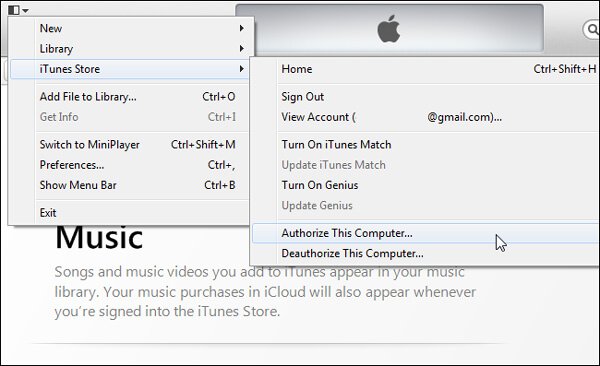
Parte 3: la mejor alternativa para sincronizar iPod Music con iTunes
¿Existe un método fácil para sincronizar los archivos de música entre iPod e iTunes? Si no puede localizar el problema o simplemente necesita un método alternativo para sincronizar el iPod con iTunes, Transferencia de iPhone es la mejor opción para copiar archivos entre PC / Mac / iTunes y otros dispositivos iOS con un solo clic.
- Transfiere música, videos, fotos, contactos, podcasts y más archivos.
- Elimina, renombra, crea y administra las listas de reproducción de música de iPod con facilidad.
- Edite la información de ID3 sobre música, como nombre, artista, géneros, etc.
- Crea tonos de llamada fácilmente y agrega el tono de llamada creado al dispositivo directamente.
Descargue e instale iPhone Transfer, inicie el programa en la computadora. Conecte su iPod a la computadora mediante un cable USB. Por lo general, el programa puede detectar el iPod conectado automáticamente.

Cuando iTunes detecta su iPod, puede hacer clic en la opción "Música" en el menú de la izquierda, hacer clic con el botón derecho en la música seleccionada para reproducir, editar información, agregar a una lista de reproducción o crear un tono de llamada de acuerdo con sus requisitos.

Después de seleccionar todos los archivos de música, puede hacer clic en la opción "Exportar a", elija "Exportar a iTunes" para sincronizar el iPod con iTunes. Por supuesto, también puede guardar los archivos directamente en la computadora como copia de seguridad.

Simplemente haga clic en el botón "Más" en la esquina superior izquierda. Puede seleccionar algunos archivos de música de la computadora al iPod directamente. No reemplazará la música original en el iPod, ni lo ayudará a administrar los archivos.

Conclusión
¿Cómo sincronizar la música de tu iPod con la biblioteca de iTunes? Cuando necesite hacer una copia de seguridad de los archivos de música en iTunes, o agregar los archivos de música a su iPod, puede adquirir fácilmente la habilidad de sincronizar iPod a iTunes. Incluso si hay algún problema, puede obtener más información sobre la solución de problemas del artículo. Apeaksoft iPhone Transfer es una alternativa a iTunes para sincronizar los archivos de música en el iPod o evitar los problemas de sincronización.